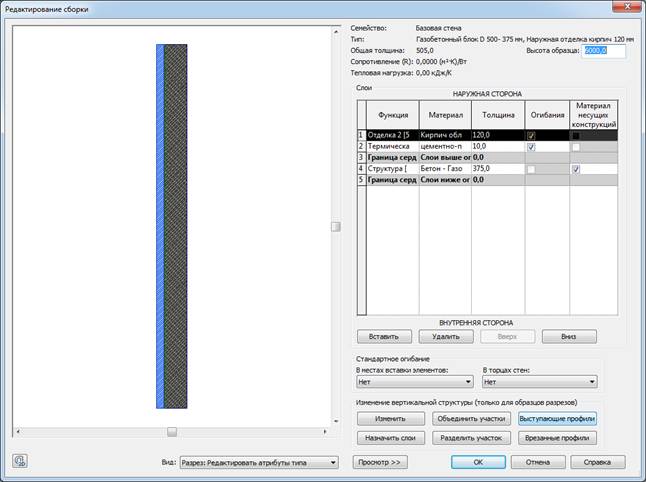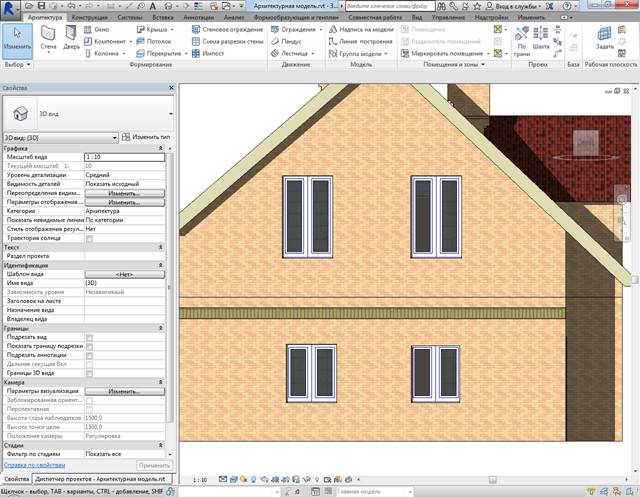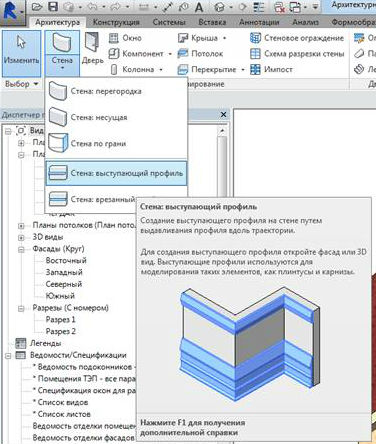Как сделать цветовую схему помещений в ревите
Продолжая описание возможностей Autodesk Revit 1 , рассмотрим базовый инструмент архитектурно-строительных САПР — стены. Именно они позволяют построить вертикальную структуру здания, с их помощью мы создаем объем, ограничиваем пространство помещений и формируем фасады.
Сложно придумать какие-нибудь новые функции по работе со стенами — Revit работает со стенами как многие объектно-ориентированные системы проектирования: для стен как для строительной конструкции задается высота, толщина, привязка к осевым линиям, материал отделки и структура слоев. В то же время в Revit есть функции по работе с вертикальной структурой стены. Их необходимо было реализовать, так как по идеологии Revit мы строим одну стену высотой на все здание. Так, на фасаде можно выделить цокольную часть стены, карнизы, участки декоративной кладки кирпича и т.д. В этом упражнении мы сделаем основной упор на том, каким образом можно построить сложную многокомпонентную стену, как ее редактировать и работать с ней в дальнейшем.
Начинаем
Будем использовать файл-пример, который поставляется вместе с программой.
1. Запустите Autodesk Revit.
2. Выберите из меню команду Файл -> Открыть (File -> Open).
3. Найдите папку, в которую установлен Revit, и зайдите в папку Training\Common.
4. Откройте файл Townhouse (см. рис. 1 — c_rvt8_Townhouse.rvt). Когда проект откроется, браузер проекта (Project Browser) отобразит все поэтажные планы, разрезы, фасады и 3D-виды.
Замечание. Если у вас по какой-то причине нет этого файла, возьмите другой проект многоэтажного сооружения.
Рис. 1. Откройте файл-пример, который поставляется вместе с программой
Доступ к параметрам стены
Сначала сменим единицы проекта.
1. Из меню Параметры 2 (Settings) выберите команду Единицы измерения. (Project Units. ).
2. В диалоге Единицы проекта (Project Units) нажмите кнопку из столбца Формат (Format) строки Длина (Length).
3. В появившемся диалоге выставите единицы Миллиметры (Millimeters) и нажмите кнопку OK.
4. Нажмите еще раз OK и закройте диалог Единицы проекта (Project Units).
5. В браузере проекта (Project Browser) выберите инструмент Редактирование (Modify) закладки Основные (Basics), а затем — правую фронтальную внешнюю стену (рис. 2).
Рис. 2. Выделите правую фронтальную стену
Затем зайдем в диалог свойств стены и изменим вертикальную структуру стены.
6. На панели параметров (Options Bar) щелкните на кнопке Свойства.
7. В диалоге Свойства элемента (Element Properties) нажмите кнопку Изменить/Создать. (Edit/New. ).
8. В диалоге Свойства типа (Type Properties) нажмите кнопку Изменить (Edit) напротив строки Структура (Structure).
9. Если слева от диалога нет предварительного просмотра, нажмите кнопку Просмотр>> (Preview).
10. Вид предварительного просмотра настраивается с помощью выпадающего списка. Выставляем режим Разрез: редактировать атрибуты типа (Section: Modify type attributes is selected for View) (рис. 3).
Рис. 3. Редактируем разрез стены
В этом диалоге мы можем задать структуру стены в плане: с помощью кнопок Вставить, Удалить, Вверх и Вниз (Insert, Delete, Up и Down) добавляем/удаляем и задаем положение каждого слоя стены, толщину, материал и другие свойства — все как в традиционных САПР. В то же время этот диалог содержит раздел, касающийся вертикальной структуры стены. По умолчанию в этом проекте прорабатываются стены высотой 6096 мм. Изменить высоту демонстрационного участка можно, задав в поле Высота образца значение высоты (в нашем случае — 5500 мм).
Разбивка стены по вертикали
1. Щелкните правой клавишей мыши на окне предварительного просмотра и выберите команду Зумирование рамкой (Zoom In Region).
2. Увеличьте нижнюю часть стены.
4. Щелкните на слое Masonry — Brick на высоте 300 мм от низа стены и разбейте этот слой на две части (рис. 4).
5. Еще раз разбейте стену на части выше на 300 мм.
Рис. 4. Разбиваем слой Masonry — Brick сначала на две части, а потом на три
Для того чтобы объединить два участка, достаточно нажать кнопку Объединить области (Merge Regions) и щелкнуть на линии раздела. Увеличить размер области очень легко — просто щелкните на кнопке Изменить (Modify), укажите передвигаемую линию раздела и введите новое значение для размера — например, 3680 мм (рис. 5).
Рис. 5. Увеличиваем размер нижней части
Назначение материала для нового участка
Проведем еще одну разделительную линию на расстоянии 240 мм выше предыдущего участка.
2. Укажите точку на расстоянии 240 мм от предыдущей линии разделения.
3. В разделе Слои (Layers) выберите первую строку и нажмите кнопку Вставить (Insert).
4. Укажите тип слоя Отделка 1 [4] (Finish 1 [4]) для вновь созданного слоя.
6. В списке материалов найдите Masonry Brick — Soldier Course и нажмите OK.
7. В списке слоев выберите строку 1.
9. В окне предварительного просмотра выделите участок 240 мм: расположите курсор на нижней разделительной части и щелкните на ней (рис. 6).
10. Щелкните три раза OK и закройте диалоги.
11. Увеличьте изображение, чтобы увидеть сделанные изменения (рис. 7).
Рис. 6. Зададим новый материал для одного из участков стены
Рис. 7. Мы добавили в структуру стены вертикальную кирпичную кладку
Добавление карнизов
1. В браузере проекта (Project Browser) выберите инструмент Редактирование (Modify) закладки Основные (Basics), а затем правую фронтальную внешнюю стену.
2. На панели параметров (Options Bar) щелкните на кнопке Свойства.
3. В диалоге Свойства элемента (Element Properties) нажмите кнопку Изменить/Создать. (Edit/New. ).
4. В диалоге Свойства типа (Type Properties) нажмите кнопку Изменить (Edit) напротив строки Структура (Structure).
6. В появившемся диалоге Выступающие профили (Wall Sweeps) нажмите кнопку Добавить (Add) и задайте следующее:
• профиль — Sill : Sill;
• материал — Concrete — Cast-in-place Concrete. Нажмите OK;
• расстояние — 3860 мм;
8. В окне предварительного просмотра появится бетонный карниз (рис. 8).
9. Щелкните три раза OK и закройте диалоги. Результат представлен на рис. 9.
Рис. 8. Врежем карниз в структуру стены
Рис. 9. Наш окончательный результат
2 В переводе используется терминология предварительно переведенной русской версии Revit Building 8. Возможно, оригинальный перевод коммерческой версии несколько отличается от приведенного. — Прим. перев.
Представляем вашему вниманию новые шаблоны, предназначенные для выполнения документации раздела АР, КЖ, КМ, ОВ, ВК, ЭОМ в среде Autodesk Revit 2019, а также библиотека семейств Revit к BIM Стандарту и руководство к шаблонам Autodesk Revit.
Шаблон проекта Revit к BIM Стандарту. Раздел АР
Данный шаблон предназначен для выполнения документации раздела АР стадии П и РД в среде Autodesk Revit 2019.
Шаблон содержит настройки, необходимые для быстрого начала работы, и ориентирован на проектировщиков с начальным уровнем владения Revit.
Стили именования, логика построения и примененные общие параметры гармонизированы с BIM-стандартом Autodesk.
С помощью данного шаблона проектировщик сможет построить BIM-модель и на ее основе решать задачи, наиболее часто встречающиеся в архитектурной практике:
- создавать и оформлять фасады здания, цветовые решения, паспорта покраски, получать ведомости отделки фасадов и таблицы колеров;
- создавать и оформлять основные виды планов: маркировочные, кладочные, эскизные;
- создавать наборы эскизных планов с цветовыми заливками для презентационных альбомов;
- создавать и оформлять разрезы зданий, сечения, узлы конструкций;
- извлекать данные из модели и оформлять их в виде спецификаций получая: экспликации помещений, ведомости окон и дверей, ведомости проемов и отверстий;
- создавать планы и ведомости полов;
- подсчитывать отделку помещений;
- вычислять основные технико-экономические зданий, показатели квартир, с формированием необходимых ведомостей и заполнением соответствующих марок на планах;
- решать прочие задачи, которые могут возникнуть в ходе проектирования;
- Использование набора общих параметров, созданного клубом BIM лидеров
- Использование новых возможностей Revit последних версий;
- Минимизация необходимости “доработки чертежей вручную”, сокращение трудоемкости за счет максимального использования возможностей автоматизации;
- Ориентация на работу без использования сторонних дополнений, “плагинов”, недокументированных возможностей;
- Минимальное количество дополнительных параметров, простые семейства и спецификации;
- Максимальное соответствие требованиям ГОСТ ЕСКД/СПДС;
Шаблон содержит ряд отличий, новых возможностей и улучшений (в сравнении с версией 2017):
- Новая улучшенная и дополненная библиотека материалов;
- Новая улучшенная и дополненная библиотека штриховок;
- Дополнительные системы организации видов и спецификаций в диспетчере проекта
- Новая система именования видовых экранов на листах и новые семейства заголовков видовых экранов для них;
- Улучшения в существующих спецификациях, новые цветовые схемы, и условное форматирование для контроля введенных значений;
- Более полные и оптимизированные марки различных категорий;
- Набор вспомогательных и оформленных спецификаций для получения ведомостей полов, созданных в проекте как элементы-перекрытия;
- Округление площадей в спецификации помещений и возможность вводить свой собственный коэффициент площади для различных помещений;
- Оптимизированные семейства отверстий с возможностью установки отверстий по проектным отметкам и отметкам от пола этажа;
- 2D Мебель и 2D Сантехника, для оформления архитектурных планов;
- Антураж, для оформления архитектурных планов и фасадов;
- Оптимизированные семейства дверей;
- Оптимизированные семействами окон, новые окна для витражей.
Шаблон проекта Revit к BIM Стандарту. Раздел КЖ
Данный шаблон предназначен для выполнения документации раздела КЖ стадии П и РД в среде Autodesk Revit 2019.
Шаблон содержит настройки, необходимые для быстрого начала работы, и ориентирован на проектировщиков с начальным уровнем владения Revit.
Стили именования, логика построения и примененные общие параметры гармонизированы с BIM-стандартом Autodesk.
С помощью шаблона проектировщик сможет эффективно создать BIM модель и на её основе разработать необходимые виды и листы:
- Опалубочные чертежи
- Схемы армирования плит, стен, колонн, балок
- Узлы армирования
- Спецификации армирования
- Ведомости деталей
- Ведомость расхода стали
- Эскизы арматурных деталей
- Использование набора общих параметров, созданного клубом BIM лидеров
- Использование новых возможностей Revit последних версий;
- К шаблону прилагаются обновлённые семейства:
- ЖБ балки и ЖБ колонны разных сечений,
- фундаменты монолитные и сборные (прилагаются каталоги типоразмеров),
- фундаментные болты,
- закладные детали
- формы арматурного стержня.
Шаблон проекта Revit к BIM Стандарту. Раздел КМ
Данный шаблон предназначен для выполнения документации раздела КМ стадии П и РД в среде Autodesk Revit 2019.
Шаблон содержит настройки, необходимые для быстрого начала работы, и ориентирован на проектировщиков с начальным уровнем владения Revit.
Стили именования, логика построения и примененные общие параметры гармонизированы с BIM-стандартом Autodesk.
С помощью шаблона проектировщик сможет эффективно создать BIM модель и на её основе разработать необходимые виды и листы:
- Схемы расположения конструкций
- Разрезы и узлы КМ
- Спецификации металлопроката
- по маркам стали
- по профилям и по сечениям проката
- по профилям и по толщинам листового проката
- Использование набора общих параметров, созданного клубом BIM лидеров
- Использование новых возможностей Revit последних версий;
- К шаблону прилагаются обновлённые семейства:
- балки и колонны по ГОСТ Р 57837-2017, ГОСТ 30245-2003, ГОСТ 8509-93, ГОСТ 8510-86, ГОСТ 8240-97, ГОСТ10704-91 (прилагаются каталоги типоразмеров).
- сварные и составные сечение для колонн и элементов поясов, раскосов и стоек ферм.
- несколько узлов для баз колонн и балок
- семейства соединений (болты, гайки, листовой прокат).
Шаблон проекта Revit к BIM Стандарту. Раздел ОВ
Шаблон предназначен для выполнения документации раздела ОВ стадии П и РД в среде Autodesk Revit 2019.
Шаблон содержит настройки, необходимые для быстрого начала работы, и ориентирован на проектировщиков с начальным уровнем владения Revit.
Стили именования, логика построения и примененные общие параметры гармонизированы с BIM-стандартом Autodesk.
С помощью шаблона проектировщик сможет эффективно создать BIM модель и на её основе разработать необходимые виды и листы:
- Поэтажные планы систем вентиляции / дымоудаления / отопления / теплоснабжения
- Схемы систем (с возможностью автоматической генерации видов по системам)
- Спецификация материалов и оборудования
- Использование набора общих параметров, созданного клубом BIM лидеров, обновленная версия ФОП;
- Использование новых возможностей Revit последних версий;
- Максимальное соответствие требованиям ГОСТ ЕСКД/СПДС;
- Наличие шаблонов видов для быстрого оформления всех необходимых видов в проекте;
- Наличие всех необходимых марок и основных спецификаций по ГОСТ;
Изменения и дополнения:
- Наличие обновленных системных семейств воздуховодов и трубопроводов с семействами для трассировки;
- Трубы PPR PN 10,20
- Трубы полиэтиленовые
- Трубы электросварные 10704-91
- Трубы водогазопроводные 3262-75
- Формирование видов по системам трубопроводов и воздуховодов в проекте
- Формирование единой Спецификации материалов и оборудования с дальнейшей возможностью настройки сортировки и свободной компоновки по элементам
- Автоматическое создание инженерных помещений по связанной АР модели с помещениями, создание недостающих уровней, копирование/обновление данных из помещений в пространства
- Проверка файлов семейств на наличие общих параметров ADSK для оценки корректной работы в проекте
Шаблон проекта Revit к BIM Стандарту. Раздел ВК
Шаблон предназначен для выполнения документации раздела ВК стадии П и РД в среде Autodesk Revit 2019.
Шаблон содержит настройки, необходимые для быстрого начала работы, и ориентирован на проектировщиков с начальным уровнем владения Revit.
Стили именования, логика построения и примененные общие параметры гармонизированы с BIM-стандартом Autodesk.
С помощью шаблона проектировщик сможет эффективно создать BIM модель и на её основе разработать необходимые виды и листы:
- Поэтажные планы систем водоснабжения и водоотведения
- Схемы систем (с возможностью автоматической генерации видов по системам)
- Спецификация материалов и оборудования
- Использование набора общих параметров, созданного клубом BIM лидеров, обновленная версия ФОП;
- Использование новых возможностей Revit последних версий;
- Максимальное соответствие требованиям ГОСТ ЕСКД/СПДС;
- Наличие шаблонов видов для быстрого оформления всех необходимых видов в проекте;
- Наличие всех необходимых марок и основных спецификаций по ГОСТ;
Изменения и дополнения:
- Наличие обновленных системных семейств воздуховодов и трубопроводов с семействами для трассировки;
- Трубы PPR PN 10
- Трубы пластиковые раструбные
- Трубы электросварные 10704-91
- Трубы водогазопроводные 3262-75
- Трубы чугунные безраструбные SML
- Формирование видов по системам трубопроводов в проекте
- Формирование единой Спецификации материалов и оборудования с дальнейшей возможностью настройки сортировки и свободной компоновки по элементам
- Проверка файлов семейств на наличие общих параметров ADSK для оценки корректной работы в проекте
Шаблон проекта Revit к BIM Стандарту. Раздел ЭОМ
Данный шаблон предназначен для выполнения документации разделов ЭО и ЭМ стадии П и РД в среде Autodesk Revit 2019.
Шаблон содержит настройки, необходимые для быстрого начала работы, и ориентирован на проектировщиков с начальным уровнем владения Revit.
Стили именования, логика построения и примененные общие параметры гармонизированы с BIM-стандартом Autodesk.
С помощью данного шаблона проектировщик сможет построить BIM-модель и на ее основе решать задачи, наиболее часто встречающиеся в практике:
Расчет электрических нагрузок, токов КЗ, падение напряжения, отрисовку принципиальных схем и точный расчет длины кабеля вы можете сделать при помощи надстроек (плагинов) к Revit *
Шаблон включает в себя:
- Загруженные семейства с правильными графическими символами;
- Все основные элементы для отрисовки и маркировки кабелей и проводов;
- Автоматический расчет количества светильников в помещении с последующей маркировкой;
- Настроенные типы лотков, труб для прокладки кабеля, кабельных каналов, молниеприемной сетки и полосы заземления;
- Настроены напряжения до 0,4 кВ (при необходимости можно создать дополнительные);
- Настроенные таблицы, которые позволят создавать спецификации по ГОСТ 21.210-2013;
- Облегченные семейства, которые позволят создавать новые типы приборов прямо в проекте
* Надстройки (плагины) к Revit – сторонние программы, работающие в среде Revit и расширяющие его функционал.
Руководство к шаблонам Autodesk Revit
- Общая инструкция по работе с шаблонами (начните с неё, а потом откройте описание нужного шаблона)
- Шаблон АР
- Шаблон КЖ
- Шаблон КМ
- Шаблон ОВ
- Шаблон ВК
- Шаблон ЭОМ
Предполагается развитие и дополнение шаблонов и описания.
![]()
Окно окну рознь. Также, как и двери. Именно поэтому мы используем маркировку. О ней и пойдет сегодня речь.
Редактирование марки не составляет большого труда. Достаточно выбрать марку и у вас появится возможность переместить её, задать ей положение на чертеже и даже по необходимости – изменить саму марку.
Построение декоративных элементов фасадов зданий в Revit
Декоративные фрагменты – вставки фасада в Revit удобно выполнять в виде выступающего профиля. Это проще всего сделать двумя способами.
Первый способ. Добавление выступающего профиля по всей длине стены интеграцией в состав стены.
Это можно сделать в боксе Редактирование сборки, предварительно переключив в окне просмотра на вид разреза. Появится бокс Выступающий профиль, где его можно настроить.
![image002]()
Нажимаем Выступающие профили. Для добавления профиля необходимо нажать кнопку Добавить.
![image004]()
Будет добавлена запись нового профиля, которую можно затем отредактировать, изменив следующие поля.
- Профиль – имя профиля. При отсутствии профиля в списке, его можно подгрузить из папки Профили библиотеки семейств.
- Материал – материал профиля. Загружается из библиотеки материалов.
- От – выбор стороны, где будет размещаться профиль: от верха или базы (низа) стены. После этого указать значение расстояния в поле Расстояние.
- Сторона – выбор стороны, где планируется установить профиль: Наружные слои или Внутренние слои. Затем необходимо указать значение смещения. Если указать отрицательное значение смещения, то профиль будет перемещен внутрь стены.
- Развернуть – поворот профиля на 180 градусов относительно горизонтальной оси, положение которой определяется параметрами От и Расстояние.
- Вырезание – если выступающий профиль пересекается со стеной – основой, то в области пересечения вырезается геометрия стены.
- Вырезаемый – разрешение для вырезания профилей вставками (окнами, дверями). Если флажок сброшен и профиль снизу не полностью накрывает вставку, то профиль полностью обрезается от этой вставки на расстоянии, указанном в поле Ниша. Если профиль не полностью накрывает вставку сверху, то он не обрезается.
![image006]()
![image008]()
![image010]()
Второй способ. Если выступающий профиль проходит не по всей длине стены.
Для этого на вкладке Архитектура необходимо выбрать Стена и в выпадающем списке выбрать Выступающий профиль.
![image0041]()
Далее на 3D виде устанавливаем профиль в нужное положение и затем в свойствах выделенного выступающего профиля можно указать смещение от стены и уровня, уровень. Длину профиля можно отрегулировать с помощью специальных ручек на 3D виде.
![image012]()
В конечном итоге после редактирования выступающий профиль будет выглядеть примерно так:
![image016]()
[tip]Важно: Выполняя выступающий профиль по второму способу, он будет включён в спецификацию элементов, а в первом случае – нет, т.к. является встроенным в стену.[/tip]
Спецификацию выступающих профилей в Revit можно получить следующим образом:
Выбрать вкладку Вид, далее Спецификации, Ведомости/спецификации, Стены – выступающие профили. Далее в спецификацию можно выбрать поля: длина, число, тип профиля. Спецификация выступающего профиля будет выглядеть примерно так:
Также в Revit можно создавать и пользовательские профили. Это можно сделать, создав свои семейства профилей на базе шаблонов М_Профили.rfa или М_Профили-Главный компонент.rfa.
Читайте также: